CentOS启动盘制作指南
一、前言
CentOS(Community Enterprise Operating System)是一个基于Red Hat Linux的开源操作系统,以其高效和稳定而著称,在许多服务器环境中,CentOS被广泛采用,本文将详细介绍如何制作一个CentOS启动U盘,以便在需要时进行系统安装或修复。

二、所需工具与材料
1、一台运行任何Linux发行版的电脑:用于创建启动盘。
2、一个大于8GB的USB闪存盘:建议使用空白U盘或者提前备份数据,因为制作启动盘的过程会格式化U盘。
3、CentOS ISO镜像文件:从CentOS官网下载最新版本的DVD ISO镜像文件。
4、终端程序:Linux系统中的命令行工具。
5、Rufus工具(可选):在Windows环境下可以使用Rufus来制作启动盘。
三、下载CentOS ISO镜像文件
1、打开浏览器,访问[CentOS官网](https://www.centos.org/)。

2、在官网首页找到“Get CentOS”或者导航到“Download”页面。
3、选择你需要的版本(如CentOS Linux 7或CentOS Stream),然后点击对应的链接下载ISO镜像文件。
4、下载完成后,将ISO文件保存到你的计算机上的一个便于访问的位置。
四、制作启动盘步骤
方法一:在Linux环境下使用dd命令
1、插入U盘并识别设备名:
将U盘插入电脑,使用lsblk或fdisk l命令查看设备名。/dev/sdx(x为字母)。
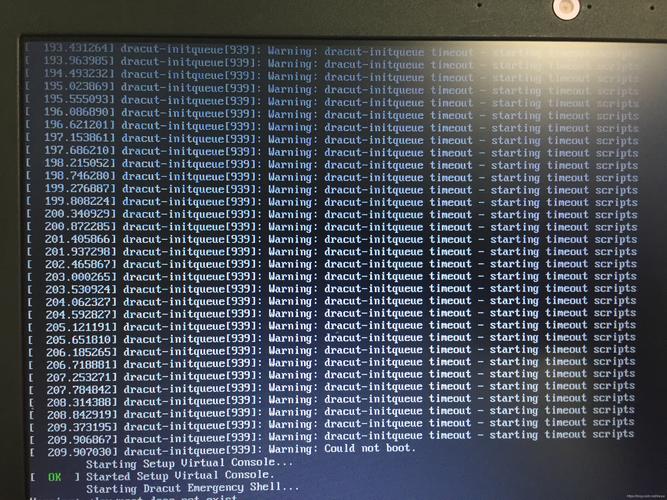
记录下你的U盘设备名,例如/dev/sdb。
2、卸载U盘(如果已挂载):
如果U盘已经挂载,使用umount /dev/sdx1命令卸载。
3、使用dd命令写入镜像:
打开终端,输入以下命令:
- sudo dd if=/path/to/CentOS7x86_64DVD1810.iso of=/dev/sdx bs=4M status=progress && sync
其中/path/to/CentOS7x86_64DVD1810.iso替换为你下载的ISO文件路径,/dev/sdx替换为你的实际U盘设备名。
4、等待写入完成:
该过程可能需要几分钟,具体取决于ISO文件大小和U盘速度。
5、验证启动盘:
写入完成后,可以使用lsblk或fdisk l命令再次检查U盘,确保启动盘已成功制作。
方法二:在Windows环境下使用Rufus工具
1、下载并安装Rufus:
访问[Rufus官网](https://rufus.ie/),下载并安装Rufus工具。
2、准备ISO镜像和U盘:
确保你已经下载好CentOS ISO镜像文件,并将U盘插入电脑。
3、运行Rufus并配置:
打开Rufus,在“设备”下拉菜单中选择你的U盘。
在“引导类型”选项卡中选择“镜像文件”,然后点击“选择”按钮,找到并选择你的CentOS ISO文件。
确保“分区方案”和“文件系统”设置正确,通常默认设置即可。
4、开始制作启动盘:
点击“开始”按钮,等待Rufus完成写入过程。
5、验证启动盘:
Rufus完成后,会显示“准备就绪”,此时你的启动盘已经制作完成。
制作CentOS启动盘是安装或修复CentOS系统的重要步骤,通过上述两种方法,你可以在不同操作系统环境下轻松创建启动盘,无论是使用Linux的dd命令还是Windows的Rufus工具,都能帮助你快速完成启动盘的制作,希望这篇指南对你有所帮助,祝你在使用CentOS时一切顺利!
六、相关问答FAQs
Q1: 制作启动盘时提示“无法卸载U盘”怎么办?
A1: 如果遇到无法卸载U盘的情况,可以尝试以下方法:
1、关闭所有可能使用U盘的程序。
2、使用fuser km /dev/sdx命令强制卸载(适用于Linux)。
3、在Windows中,使用任务管理器结束相关进程或重启电脑再试。
Q2: 使用Rufus制作的启动盘在某些电脑上无法启动怎么办?
A2: 如果遇到这种情况,可以尝试以下解决方案:
1、确保BIOS设置中已启用从USB设备启动。
2、尝试在不同的USB接口上插入启动盘。
3、检查ISO镜像文件是否完整且未损坏。
4、如果问题依然存在,可以尝试使用其他制作启动盘的工具,如Ventoy或UltraISO。










